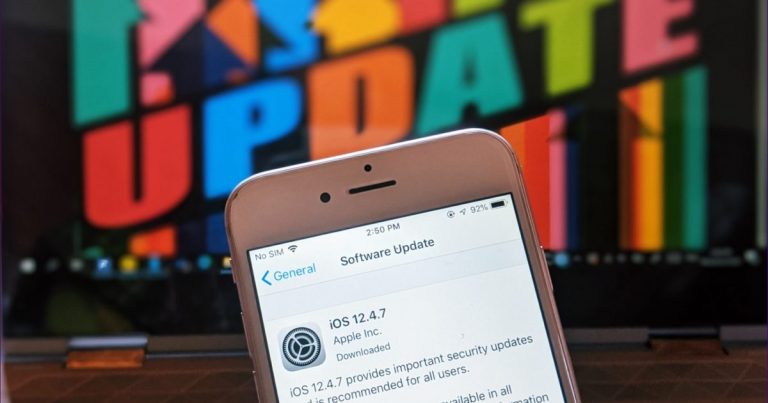Единственный гид, который вам нужен
Прошли те времена, когда переход на новый телефон предназначался только для резервного копирования контактов на SIM-карте. Сегодня, когда телефоны стали продолжением самого себя, крайне важно, чтобы мы безопасно перенесли все настройки, приложения и разговоры на новое устройство.
Программы для Windows, мобильные приложения, игры - ВСЁ БЕСПЛАТНО, в нашем закрытом телеграмм канале - Подписывайтесь:)
К счастью, теперь у нас есть множество отличных приложений и способов, которые помогут вам легко изменить ситуацию. Вы даже можете сделать резервную копию закладок своего браузера, если на то пошло. Вот полное руководство о том, как сделать резервную копию вашего телефона Android.
1. Резервное копирование приложений
Телефон Android и приложения идут рука об руку. Мой телефон загружается новыми и уникальными приложениями, когда я вижу интересные (при условии они в безопасности, конечно). Итак, когда приходит время переключать телефоны, мне нужно перенести более 120 приложений. И тогда в игру вступает приложение, которое берет резервную копию из других приложений.
И ни одно приложение не справится с этим лучше, чем Восстановление резервной копии приложения – резервное копирование личных контактов пользователя Apex Apps.
Что лучше всего в этом приложении, так это то, что вы можете загрузить резервную копию своих приложений на Google Диск. Особенностью этого приложения является автоматическая установка в одно касание.
Функция showstopper – это автоматический метод установки в одно касание.
Однажды Доступность разрешения был предоставлен, все, что вам нужно сделать, это нажать на Восстановить и оставьте приложение, которое сделает остальную работу за вас.
App Backup Restore также имеет ряд интересных параметров настройки, которые вы можете изучить, чтобы сделать процесс резервного копирования плавным.
2. Резервное копирование фотографий
Даже если вы не переключаете свой телефон, всегда должен присутствовать эффективный механизм резервного копирования фотографий. Это не только спасает память вашего телефона от ненужного заполнения, но и обеспечивает резервный механизм в случае потери телефона.
Когда дело доходит до резервного копирования фотографий, доверяйте Приложение Google Фото брать на себя эту ответственность, как часы.
Google Фото бесплатен, и загружать все свои фото и видео очень просто. Все, что вам нужно сделать, это загрузить приложение (и, при необходимости, войти в систему) и позволить ему продолжить работу.
Вы можете выбрать папки для резервного копирования – помимо изображений с камеры – через Папки устройств настройки. Google Фото предлагает неограниченное хранилище для высококачественных изображений.
3. Контакты, журналы вызовов и текстовые сообщения.
Если вы хотите перенести свои контакты, журналы вызовов и текстовые сообщения на новый телефон, вам пригодится приложение App Backup Restore – Personal Contact Backup.
Все, что вам нужно сделать, это выбрать Личное из раскрывающегося списка. После того, как он подсчитает количество контактов и текстовых сообщений на вашем устройстве, нажмите на Резервное копирование для создания локальной резервной копии.
Как только это будет сделано, перейдите к Архив вкладку, выберите файл и нажмите на доля икона. Выберите «Загрузить», и файл будет загружен на ваш Google Диск.
4. Резервное копирование WhatsApp
К счастью, в WhatsApp есть встроенный механизм для резервного копирования истории чата. Все, что вам нужно сделать, это зайти в Чаты> Резервное копирование чата и выберите вариант резервного копирования как Повседневная.
Для более срочного сценария нажмите на Резервное копирование кнопка позаботится о ваших заботах.
5. Резервное копирование главного экрана
Если вы спросите меня, мне нравится домашний экран моего Android в определенном стиле – важное приложение выстроено в аккуратный ряд с приложениями для работы, организованными внутри папки.
И всякий раз, когда я переключаю телефон, эта небольшая установка меняется, но, к счастью, ненадолго. Как? Что ж, поздоровайтесь с решениями для резервного копирования домашнего экрана.
Самый простой способ сделать резервную копию домашнего экрана – использовать стороннее приложение для запуска.
Мое приложение выбрано Новая звезда и он предоставляет два варианта резервного копирования – Гугл драйв а также Хранение устройства. Google Диск кажется лучшим вариантом, если вы спросите меня.
Все, что вам нужно сделать, это прокрутить вниз до Резервное копирование и импорт настройки, выберите Резервное копирование и выберите доля. После этого нажмите на Сохранить на Диск и все готово.
На новом телефоне перейдите в тот же раздел, выберите Импортировать и выберите файл резервной копии.
6. Все остальное: системные настройки, будильники, словарь и многое другое.
Настроить новый телефон не так просто, как кажется. От установки паролей Wi-Fi до сигналов будильника, это определенно может отнять у вас немало времени. Но зачем делать это вручную, если у вас есть приложение, которое позаботится об этом.
Моя резервная копия – удобное приложение, которое заботится обо всех ваших системных настройках, сигналах тревоги, словарях, плейлистах и даже ваших файлах APN.
Выбрать Новый Резервное копирование> Данные> Локально и выберите параметры, и будет создан необходимый файл резервной копии.
Вы все же сделали резервную копию?
Итак, вот как вы можете сделать резервную копию всех ваших важных файлов и папок. Наличие резервной копии является обязательной частью обслуживания телефона, поскольку вы никогда не знаете, когда можете потерять свое устройство.
Программы для Windows, мобильные приложения, игры - ВСЁ БЕСПЛАТНО, в нашем закрытом телеграмм канале - Подписывайтесь:)